Ako premenovať zariadenia Bluetooth v systéme Windows 10
Rôzne / / November 28, 2021
Vždy, keď pripojíte zariadenie Bluetooth v systéme Windows 10, môžete vidieť názov svojho zariadenia Bluetooth podľa špecifikácie výrobcu zariadenia. Ak teda pripájate svoje smartfóny alebo slúchadlá, zobrazí sa názov predvoleného výrobcu zariadenia. Toto sa stáva, aby používatelia ľahko identifikovali a pripojili svoje zariadenia Bluetooth v systéme Windows 10. Možno však budete chcieť premenovať svoje zariadenia Bluetooth v systéme Windows 10, pretože môžete mať niekoľko zariadení s podobnými názvami. Chápeme, že to môže byť mätúce s podobnými názvami vašich zariadení Bluetooth vo vašom zozname Bluetooth. Preto, aby sme vám pomohli, prišli sme so sprievodcom, ktorý vám pomôže premenovať zariadenia Bluetooth v systéme Windows 10.
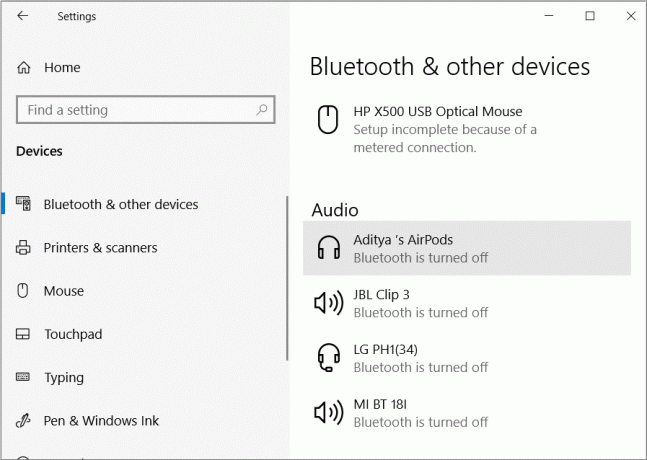
Obsah
- Ako premenovať zariadenia Bluetooth v systéme Windows 10
- Aké sú dôvody na premenovanie zariadení Bluetooth v systéme Windows 10?
- Spôsoby premenovania zariadení Bluetooth v systéme Windows 10
- Metóda 1: Premenujte zariadenie Bluetooth prostredníctvom ovládacieho panela
- Metóda 2: Premenujte názov Bluetooth vášho počítača so systémom Windows 10
Ako premenovať zariadenia Bluetooth v systéme Windows 10
Aké sú dôvody na premenovanie zariadení Bluetooth v systéme Windows 10?
Hlavným dôvodom zmeny Bluetooth názov zariadenia v systéme Windows 10 je spôsobený tým, že keď pripojíte svoje zariadenie Bluetooth k počítaču so systémom Windows 10, zobrazený názov bude názov určený výrobcom zariadenia. Napríklad pripojenie vašej digitálnej zrkadlovky Sony sa vo vašom systéme Windows 10 nemusí zobrazovať ako Sony_ILCE6000Y; namiesto toho môžete zmeniť názov na niečo jednoduché, ako je Sony DSLR.
Spôsoby premenovania zariadení Bluetooth v systéme Windows 10
Máme pre vás sprievodcu, podľa ktorého môžete premenovať svoje zariadenia Bluetooth v systéme Windows 10. Tu sú metódy, ktoré môžete použiť na premenovanie zariadení Bluetooth v počítači.
Metóda 1: Premenujte zariadenie Bluetooth prostredníctvom ovládacieho panela
Túto metódu môžete použiť na jednoduché premenovanie zariadenia Bluetooth, ktoré pripojíte k počítaču so systémom Windows 10. Ak má teda vaše zariadenie Bluetooth dosť komplikovaný názov a chcete ho premenovať na niečo jednoduché, môžete postupovať podľa týchto krokov.
1. Prvým krokom je zapnite Bluetooth pre váš počítač so systémom Windows 10 a zariadenie, ku ktorému sa chcete pripojiť.
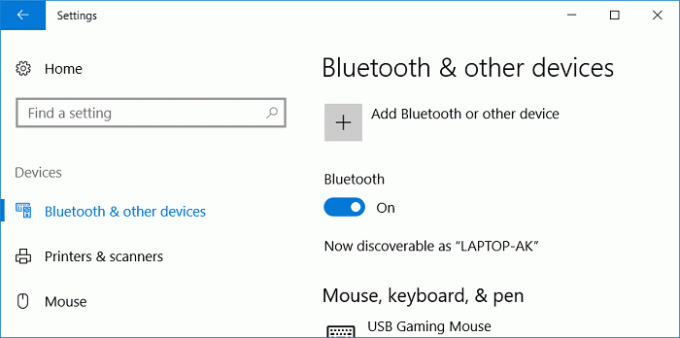
2. teraz počkajte, kým sa obe vaše zariadenia Bluetooth pripoja.
3. Po pripojení oboch zariadení cez Bluetooth musíte otvoriť Ovládací panel. Na otvorenie ovládacieho panela môžete použiť dialógové okno spustiť. Stlačte kláves Windows + R kľúč na spustenie Dialógové okno Spustiť a napíšte „Ovládací panel“ potom stlačte enter.

4. Na ovládacom paneli musíte otvoriť Hardvér a zvuk oddiele.
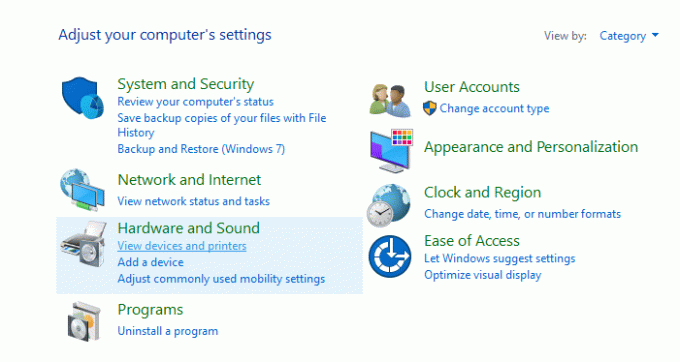
5. Teraz kliknite na Zariadenia a tlačiarne zo zobrazeného zoznamu možností.

6. V Zariadeniach a tlačiarňach musíte vyberte pripojené zariadenie ktorú potom chcete premenovať kliknite naň pravým tlačidlom myši a vyberte si Vlastnosti možnosť.
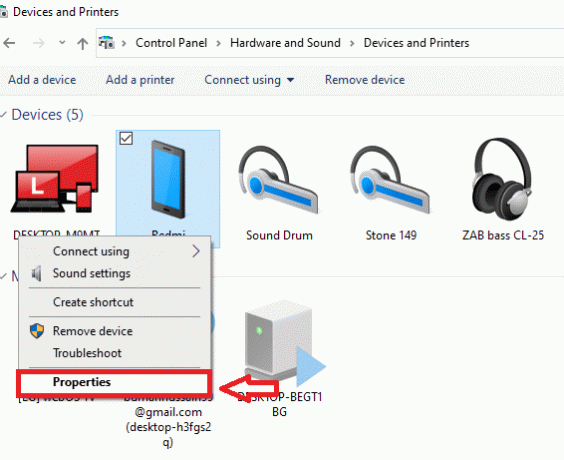
7. Zobrazí sa nové okno, kde pod kartou Bluetooth uvidíte predvolený názov vášho pripojeného zariadenia.
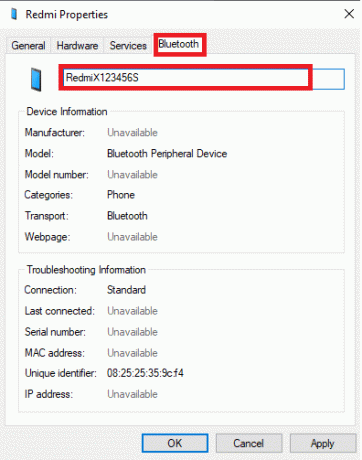
8. Predvolený názov môžete upraviť kliknutím na pole s názvom a premenovaním podľa svojich preferencií. V tomto kroku môžete ľahko premenujte zariadenie Bluetooth a kliknite na Použiť pre uloženie zmien.
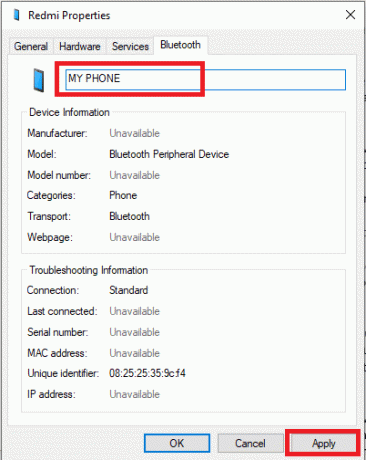
9. teraz vypnite pripojené zariadenie ktoré ste premenovali. Ak chcete použiť nové zmeny, je dôležité odpojiť zariadenia a znova ich pripojiť, aby sa nové zmeny uplatnili.
10. Po vypnutí zariadenia musíte znova pripojte zariadenie a skontrolujte, či sa názov Bluetooth zmenil alebo nie.
11. Znovu otvorte Ovládací panel na počítači, prejdite do časti Hardvér a zvuk a potom kliknite na Zariadenia a tlačiarne.
12. V časti Zariadenia a tlačiarne uvidíte názov zariadenia Bluetooth, ktoré ste nedávno zmenili. Zobrazený názov Bluetooth je nový aktualizovaný názov vášho pripojeného zariadenia Bluetooth.
Keď zmeníte názov pripojeného zariadenia Bluetooth, toto je názov, ktorý sa vám zobrazí pri každom pripojení tohto zariadenia Bluetooth v systéme Windows 10. Je však pravdepodobné, že ak ovládač zariadenia dostane aktualizáciu, názov vášho zariadenia Bluetooth sa obnoví na predvolené nastavenie.
Okrem toho, ak odstránite pripojené zariadenie Bluetooth zo zoznamu spárovaných zariadení a znova ho spárujete v systéme Windows 10, potom uvidíte predvolený názov vášho zariadenia Bluetooth, ktoré možno budete musieť znova premenovať podľa vyššie uvedeného kroky.
Okrem toho, ak zmeníte názov svojho zariadenia Bluetooth v systéme Windows 10, názov, ktorý ste zmenili, sa bude vzťahovať iba na váš systém. To znamená, že ak pripájate rovnaké zariadenie Bluetooth k inému počítaču so systémom Windows 10, zobrazí sa predvolený názov, ktorý špecifikuje výrobca zariadenia.
Prečítajte si tiež:Opravte nízku hlasitosť Bluetooth v systéme Android
Metóda 2: Premenujte názov Bluetooth vášho počítača so systémom Windows 10
Touto metódou môžete premenovať názov Bluetooth pre počítač so systémom Windows 10, ktorý sa zobrazí na iných zariadeniach Bluetooth. Pre túto metódu môžete postupovať podľa týchto krokov.
1. Prvým krokom je otvorenie nastavenie aplikáciu vo vašom systéme Windows 10. Pre to, Stlačte kláves Windows + I otvorte Nastavenia.
2. V Nastaveniach musíte kliknúť na systém oddiele.

3. V sekcii systému nájdite a otvorte Karta „O“. z ľavého panela obrazovky.
4. Uvidíte možnosť Premenujte tento počítač. Kliknutím naň premenujete počítač so systémom Windows 10.
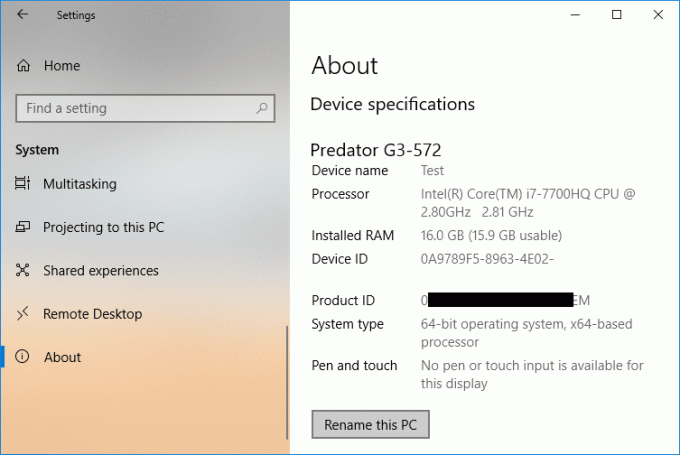
5. Vyskočí okno, kde môžete jednoducho zadajte nový názov pre váš počítač.
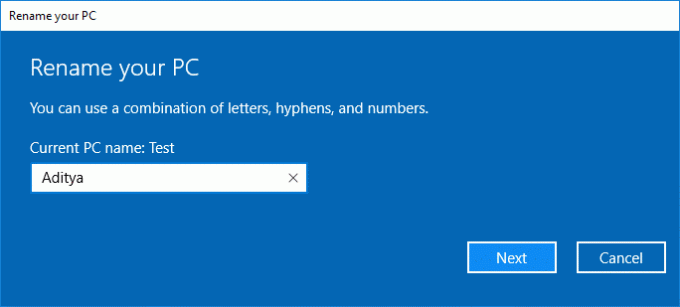
6. Po premenovaní počítača kliknite na Ďalej pokračovať.
7. Vyberte možnosť reštartuj teraz.
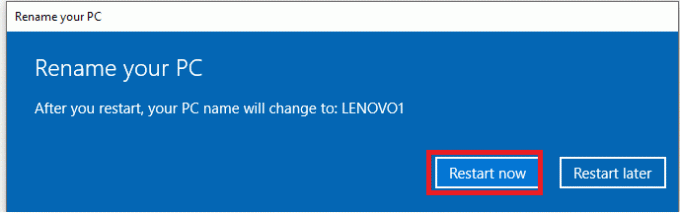
8. Po reštartovaní počítača môžete otvoriť nastavenie Bluetooth a skontrolovať, či existuje zmeniť svoj zistiteľný názov Bluetooth.
Odporúčané:
- Ako pripojiť zariadenie Bluetooth v systéme Windows 10
- Ako opraviť problémy s Bluetooth v systéme Windows 10
- Ako prenášať súbory z interného úložiska systému Android na kartu SD
Dúfame, že vyššie uvedený návod bol užitočný a vy ste to dokázali premenujte zariadenia Bluetooth na počítači so systémom Windows 10. Teraz môžete jednoducho premenovať svoje zariadenia Bluetooth a dať im jednoduchý názov. Ak poznáte iné spôsoby premenovania zariadení Bluetooth v systéme Windows 10, dajte nám vedieť v komentároch nižšie.



